笔记本电脑有线鼠标怎么连接 鼠标连接笔记本的步骤
更新时间:2024-03-11 08:36:11作者:yang
当我们使用笔记本电脑时,有时候会觉得触控板的操作并不是很方便,这时候就会考虑使用有线鼠标来代替,如何将有线鼠标连接到笔记本电脑上呢?连接鼠标到笔记本的步骤并不复杂,只需要按照一定的顺序操作即可完成连接。接下来我们就来详细了解一下鼠标连接笔记本的步骤。
具体方法:
1.首先如果大家的鼠标是USB接口的有线鼠标的话,打开电脑后直接将USB插头插入插孔中即可使用。

2.如果是无线鼠标,首先要将无线鼠标的接收器插在电脑的USB接口上。不同品牌类型的接收器外观有所不同,但都有USB接口,都会在包装盒里找到。

3.安装好接收器后,再将无线鼠标的开关打开。一般开关在鼠标的底部,上面写着 ON/OFF,确认是处在打开状态,也就是ON的一面。

4.看一下鼠标有没有电。如果是用电池的鼠标,需要安装好相应型号的电池;如果是充电鼠标应提前充电,确保鼠标的正常使用。

5.如果是蓝牙鼠标的话,是没有接收器这个东西的。需要我们打开自己的笔记本电脑,进行蓝牙的连接设置。
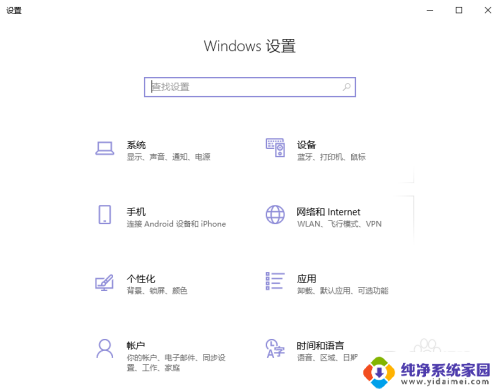
6.首先要将蓝牙鼠标的开关打开。一般开关在鼠标的底部,上面写着 ON/OFF,确认是处在打开状态,也就是ON的一面,这与含接收器的无线鼠标基本上是一样的。

7.然后打开自己的笔记本电脑,将蓝牙的开关打开。搜索并匹配自己的鼠标,进行配对后,即可将鼠标连接到笔记本上,然后就可以正常使用啦。
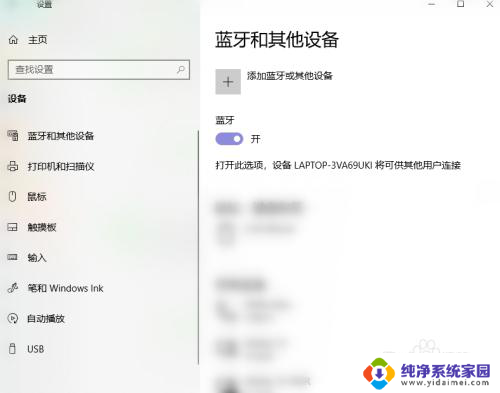
以上就是关于笔记本电脑有线鼠标如何连接的全部内容,如果遇到同样的情况,您可以按照以上方法来解决。
笔记本电脑有线鼠标怎么连接 鼠标连接笔记本的步骤相关教程
- 笔记本电脑怎么连接鼠标? 无线鼠标连接笔记本教程
- 笔记本怎么连接键盘鼠标 电脑连接无线鼠标和键盘步骤
- 联想笔记本鼠标怎么连接电脑 联想蓝牙鼠标连接电脑步骤
- 笔记本电脑可以用无线鼠标吗 笔记本连接无线鼠标的教程
- 电脑怎样连接鼠标蓝牙 笔记本电脑连接蓝牙鼠标步骤
- 用蓝牙怎么连接鼠标 笔记本电脑连接蓝牙鼠标步骤
- 鼠标蓝牙怎么连接笔记本 笔记本电脑蓝牙鼠标连接教程
- 笔记本电脑连接鼠标 笔记本连接鼠标的方法
- 笔记本电脑鼠标怎么连接无线鼠标 无线蓝牙鼠标连接笔记本电脑方法
- 鼠标无线怎么连接 无线鼠标与笔记本电脑连接教程
- 笔记本开机按f1才能开机 电脑每次启动都要按F1怎么解决
- 电脑打印机怎么设置默认打印机 怎么在电脑上设置默认打印机
- windows取消pin登录 如何关闭Windows 10开机PIN码
- 刚刚删除的应用怎么恢复 安卓手机卸载应用后怎么恢复
- word用户名怎么改 Word用户名怎么改
- 电脑宽带错误651是怎么回事 宽带连接出现651错误怎么办